MPEG-fail (mis see on ja kuidas seda avada)
MPEG-ga fail faililaiendit (hääldatakse kui "em-peg") on Moving Picture Experts Groupi videofail.
Selles vormingus videod tihendatakse kas MPEG-1 või MPEG-2 tihendusega. See muudab MPEG-failid Internetis levitamiseks populaarseks – need võivad olla voogesitatud ja laaditakse alla kiiremini kui mõned muud videovormingud.
MPEG-vorming suudab hoida andmeid tihendatud nii suure kiirusega, sest selle asemel, et säilitada video iga kaader, salvestab see ainult iga kaadri vahel toimuvad muudatused.
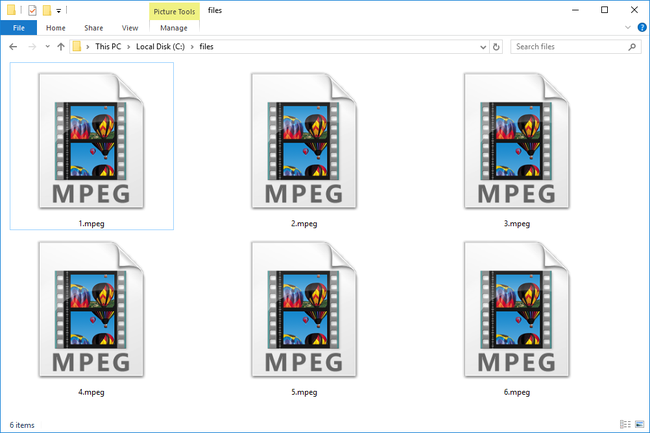
Oluline teave MPEG kohta
"MPEG" ei räägi ainult faililaiendist (nagu .MPEG), vaid ka teatud tüüpi pakkimisest.
Konkreetne fail võib olla MPEG-fail, kuid tegelikult ei kasutata MPEG-faili laiendit. MPEG-video- või helifaili MPEG-i käsitlemiseks ei pea tingimata kasutama MPEG-, MPG- või MPE-faililaiendit.
Näiteks võib MPEG2 videofail kasutada MPG2 faililaiendit, samas kui MPEG-2 koodekiga tihendatud helifailid kasutavad tavaliselt MP2. MPEG-4 videofail lõpeb tavaliselt tähega MP4 faililaiendit. Mõlemad faililaiendid viitavad MPEG-failile, kuid tegelikult ei kasuta kumbki .MPEG-faililaiendit.
Mõned muud MPEG standardid sisaldama MPEG-7 (Multimeedia sisu kirjeldav liides), MPEG-MAR (segatud ja Liitreaalsus Võrdlusmudel) ja MPEG-DASH (Dünaamiline adaptiivne voogesitus HTTP kaudu).
Kuidas MPEG-faili avada
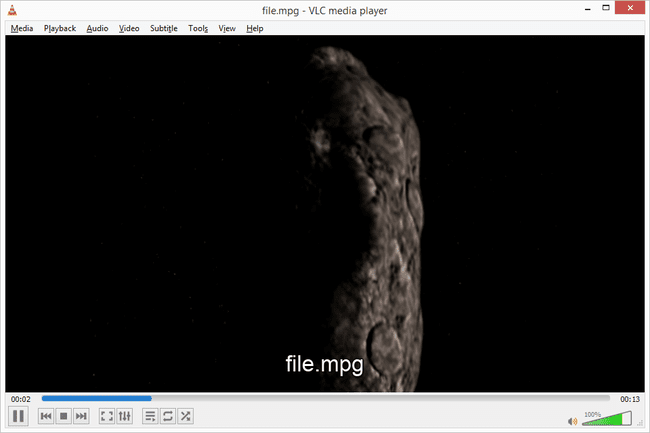
Faile, millel on tegelikult .MPEG-faililaiend, saab avada paljude erinevate mitme vorminguga meediumipleieritega, nagu Windows Media Player, VLC, QuickTime, iTunes ja Winamp.
Mõned kaubanduslikud tarkvarad, mis toetavad .MPEG-failide esitamist, hõlmavad Roxio Creator NXT Pro, CyberLink PowerDirector ja CyberLink PowerDVD.
Mõned neist programmidest saavad avada ka MPEG1-, MPEG2- ja MPEG4-faile. Eelkõige on VLC tuntud oma toetus suurele valikule heli- ja videofailivormingutest.
Kui programm, mida soovite MPEG-faili avada, ei käivitu faili topeltklõpsamisel, proovige esmalt avada programm ja kasutada seda Fail > Avatud menüüst (või midagi sarnast), et otsida MPEG-faili. Sa saad ka muutke vaikeprogrammi, mida Windows faili avamiseks kasutab.
Kuidas teisendada MPEG-faili
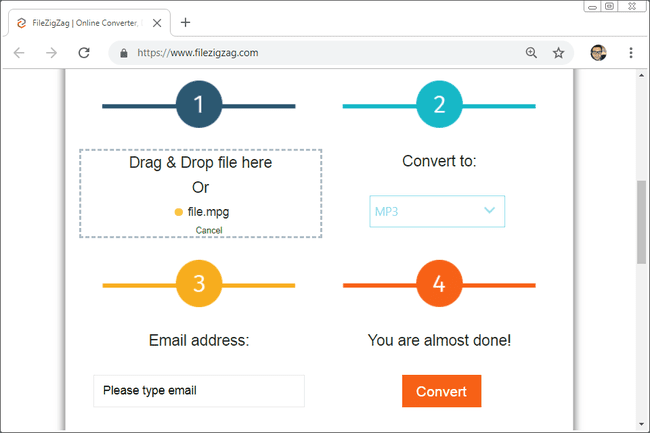
Parim võimalus MPEG-faili teisendamiseks on see loend läbi vaadata Tasuta videokonverteri programmid ja võrguteenused et leida üks, mis toetab MPEG-faile. Igasugune videomuundur on üks näide.
Zamzar on üks tasuta võrgus MPEG-muundur, mis töötab a veebibrauseris MPEG teisendamiseks MP4-ks, MOV, AVI, FLV, WMVja muud videovormingud, sealhulgas helivormingud nagu MP3, FLAC, WAV, ja AAC.
FileZigZag on veel üks näide veebi- ja tasuta failimuundur mis toetab MPEG-vormingut.
Kui soovite MPEG-faili DVD-le kirjutada, saate seda kasutada Freemake videomuundur. Laadige MPEG-fail sellesse programmi ja valige DVD-le nuppu, et kirjutada video otse plaadile või luua ISO fail sellest.
Kui teil on suurem MPEG-video, mida on vaja teisendada, on parem kasutada mõnda programmi, mille peate oma arvutisse installima. Vastasel juhul võib video üleslaadimine saidile (nt Zamzar või FileZigZag) üsna kaua aega võtta – ja siis peate lae alla teisendatud faili arvutisse tagasi, mis võib samuti veidi aega võtta.
Lisateave MPEG kohta
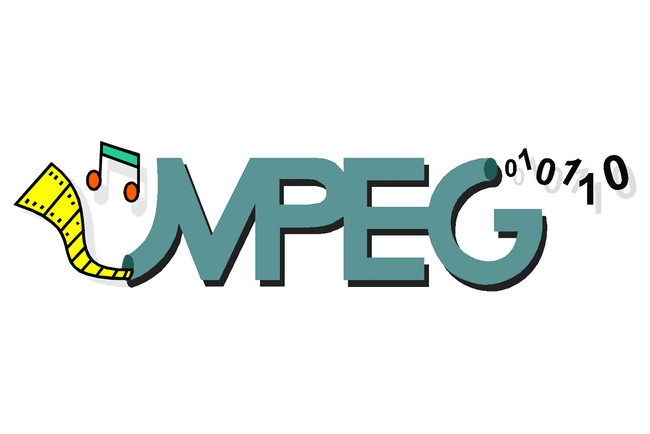
On palju erinevaid failivorminguid, mis võivad heli ja/või video salvestamiseks kasutada MPEG-1, MPEG-2, MPEG-3 või MPEG-4 pakkimist. Lisateavet nende konkreetsete standardite kohta saate lugeda aadressilt MPEG Wikipedia leht.
Sellisena ei kasuta need MPEG-tihendatud failid MPEG-, MPG- või MPE-faililaiendit, vaid laiendit, millega olete tõenäoliselt rohkem tuttav. Mõned MPEG-heli- ja videofailitüübid hõlmavad MP4V, MP4, XVID, M4V, F4V, AAC, MP1, MP2, MP3, MPG2, M1V, M1A, M2A, MPA, MPV, M4A, ja M4B.
Kui järgite neid linke, näete, et näiteks M4V-failid on MPEG-4 videofailid, mis tähendab, et need kuuluvad MPEG-4 tihendusstandardisse. Nad ei kasuta MPEG-faililaiendit, kuna neil on Apple'i toodetega konkreetne kasutus ja seetõttu on neid rohkem M4V-faililaiendiga hõlpsasti tuvastatav ja seda saab avada programmidega, mis on määratud seda konkreetset kasutama järelliide. Need on siiski MPEG-failid.
Kas te ei saa ikka oma faili avada?
See võib muutuda üsna segaseks, kui tegelete heli- ja videofailide koodekite ja nende vastavate faililaienditega. Kui teie fail ülaltoodud soovitustega ei avane, on võimalik, et loete faililaiendit valesti või ei saa täielikult aru, millist MPEG-faili teil on vaja.
Kasutame taas M4V näidet. Kui proovite teisendada või avada MPEG-videofaili, mille olete alla laadinud rakenduse kaudu iTunes Store, kasutab see tõenäoliselt M4V faililaiendit. Esmapilgul võite öelda, et proovite avada MPEG-videofaili, sest see on tõsi, kuid see on tõsi on ka see, et teie konkreetne MPEG-videofail on kaitstud video, mida saab avada ainult siis, kui sinu arvuti on volitatud faili esitama.
Kui aga öelda, et teil on lihtsalt üldine MPEG-videofail, mille peate avama, ei tähenda see tingimata palju. See võib olla M4V, nagu oleme näinud, või see võib olla midagi täiesti erinevat, näiteks MP4, millel pole sama taasesituse kaitset kui M4V-failidel.
Siin on oluline pöörata tähelepanu sellele, mida faililaiend ütleb. Kui see on MP4, siis käsitlege seda sellisena ja kasutage MP4-mängijat, kuid veenduge, et teete sama ka kõige muu jaoks, mis teil võib olla, olgu see siis MPEG-heli- või videofail.
Korduma kippuvad küsimused
- Kuidas MPEG-faili tihendada? Saate MPEG-faili kahandada, kasutades ühte järgmistest tasuta videotöötlusprogrammid. Kuigi sammud on programmiti erinevad, lähete tavaliselt järgmisele Fail > Import, valige MPEG-fail ja lohistage fail redaktori ajaskaalale. Valige Fail > Ekspordi > MPEG > Täpsemad suvandid ja valige enne faili eksportimist väiksem eraldusvõime.
- Kuidas eemaldada MPEG-4 helifaili kaitse? Laadige alla DRM-i eemaldamise tööriist, nagu DRmare Audio Converter, et eemaldada MPEG-failide kaitse legitiimsetel juriidilistel eesmärkidel (nt nende varundamine), eeldusel, et see ei riku teenusetingimusi, millega nõustusite ostmisel faili. Lisage helifail tööriista, valige väljundkaust ja vorming ning seejärel teisendage fail.
- Kuidas postitada Facebooki MPEG-faili? MPEG-failid on üks paljudest videofailivormingutest, mida Facebook toetab. Postituse loomisel valige Foto/video ja navigeerige MPEG-faili, mida soovite postitada. Valige Avatud ja soovi korral lisa kommentaar või muu info > Postita.
